win10系统IE浏览器拒绝访问的三种解决方法
相信大多数人在win10系统上有安装IE浏览器,稳定、安全的特点吸引大家使用。但有用户在使用IE浏览器上网时也会出现一点故障问题,比如遇到拒绝访问的情况,怎么回事?可能是插件或病毒原因,也有可能是临时文件过多造成的,不管什么原因,今天小编给大家带来了ie拒绝访问的原因分析及解决方法。
出现问题的原因:
1.您的计算机或网络上阻止了活动脚本、ActiveX控件或Java小程序。InternetExplorer或另外一种程序(如防病毒程序或防火墙)可以配置为阻止活动脚本、ActiveX控件或Java小程序
2.防病毒软件配置为扫描您的“临时Internet文件”或“已下载的程序文件”文件夹。
3.您计算机上的脚本引擎损坏或过时。
4.您计算机上的Internet相关文件夹损坏。
5.您的视频卡驱动程序已损坏或者已过时。
6.您计算机上的DirectX组件损坏或过时。
方法一:
打开IE浏览器。
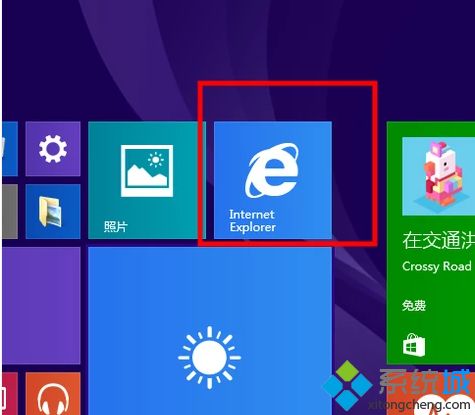
单击右上角的“工具”选择“Internet 选项”。
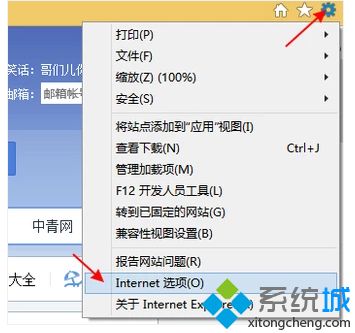
点击“连接”单击“局域网设置”按钮。
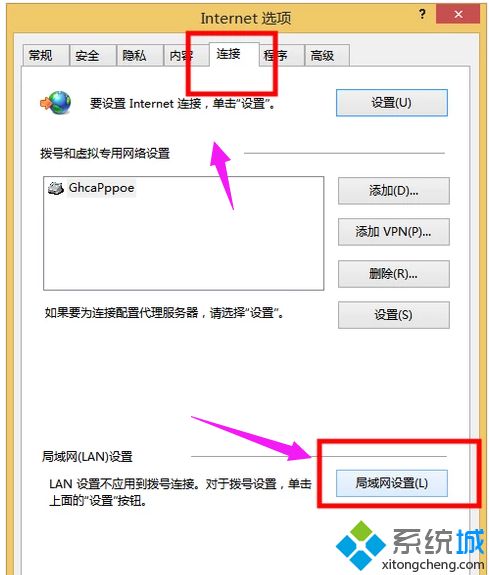
将“自动检测设置”的勾取消,单击“确定。
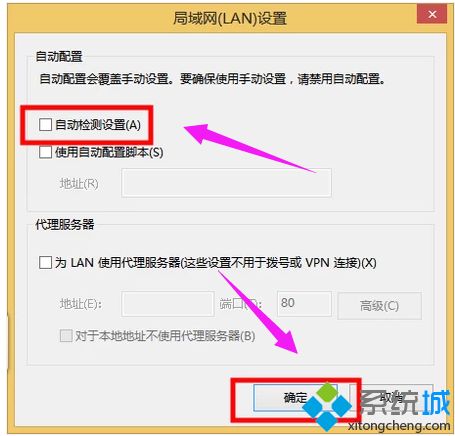
方法二:
鼠标右键点击开始,选择运行。
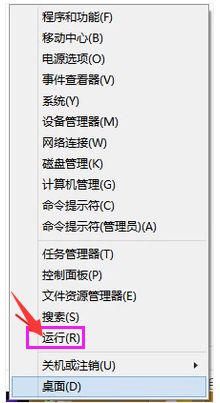
输入“cmd”。
输入netsh winsock reset命令,按回车。
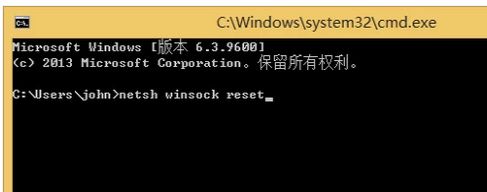
方法三:
还是在方法二的那个窗口,输入netsh int ip reset filename.txt,并且按回车。
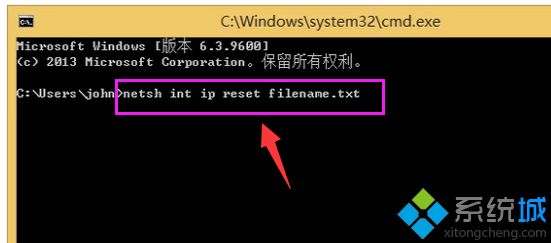
win10系统IE浏览器拒绝访问的原因及解决方法已经讲解完成了,看完教程内容之后,大家也懂得如何处理此问题了。
相关教程:怎么解决浏览器500插u盘拒绝访问我告诉你msdn版权声明:以上内容作者已申请原创保护,未经允许不得转载,侵权必究!授权事宜、对本内容有异议或投诉,敬请联系网站管理员,我们将尽快回复您,谢谢合作!











